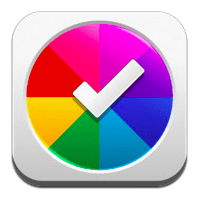7 лучших способов исправить уведомления Snapchat, которые не работают на iPhone
Уведомления Snapchat имеют неоспоримую важность, поскольку они предупреждают вас о каждом новом снимке, сообщении и истории, чтобы вы никогда не пропустили ни одного момента. В идеале вы должны получать уведомления от Snapchat по мере их поступления. К сожалению, это не так, поскольку пользователи часто жаловались на отсутствие уведомлений по той или иной причине. И эта проблема, кажется, гораздо более заметна среди пользователей iPhone, чем среди кого-либо еще.
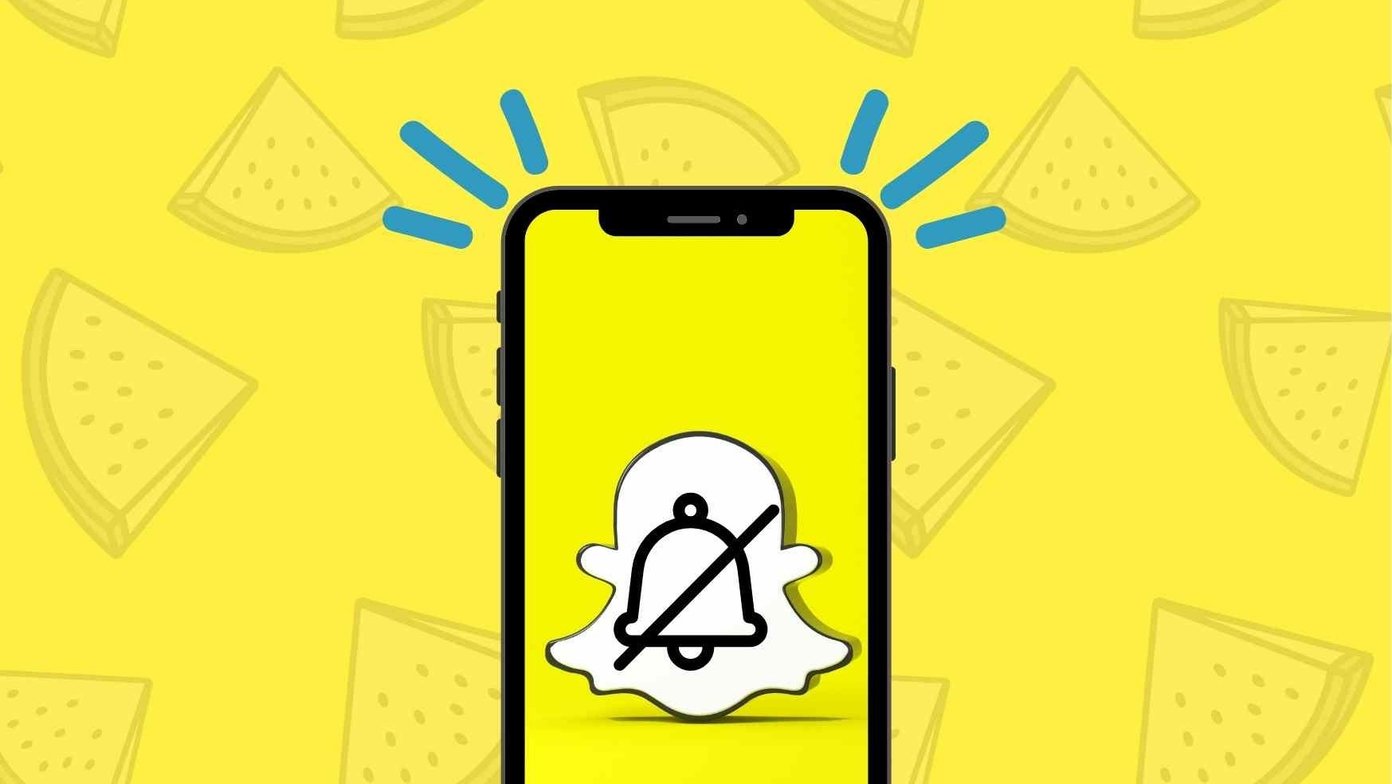
Программы для Windows, мобильные приложения, игры - ВСЁ БЕСПЛАТНО, в нашем закрытом телеграмм канале - Подписывайтесь:)
Обычно такие проблемы возникают только из-за неправильно настроенных настроек или проблем с приложением. В любом случае, в этом посте будут обсуждаться все возможные причины того, что уведомления Snapchat не работают, а также их решения. Итак, давайте погрузимся.
1. Проверьте настройки уведомлений
Если вы не получаете уведомления от Snapchat, первое, что вам нужно проверить, — это разрешено ли приложению отправлять уведомления на ваш iPhone. Вот как это сделать.
Шаг 1: Запустите приложение «Настройки» на своем iPhone и прокрутите вниз, чтобы найти приложение Snapchat в списке.
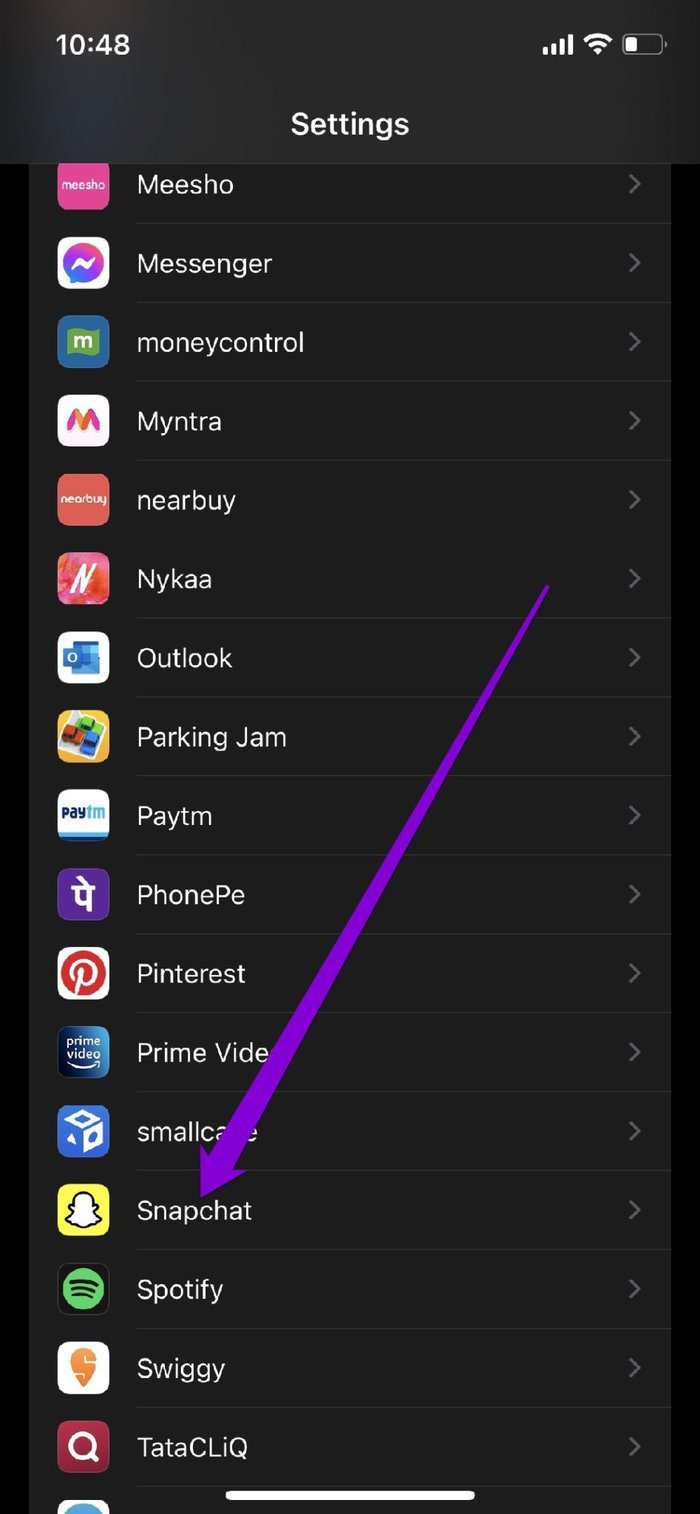
Шаг 2. Перейдите в раздел «Уведомления» и включите переключатель рядом с «Разрешить уведомления», если он еще не установлен. Кроме того, убедитесь, что приложению разрешено отправлять уведомления на экран блокировки и в центр уведомлений.
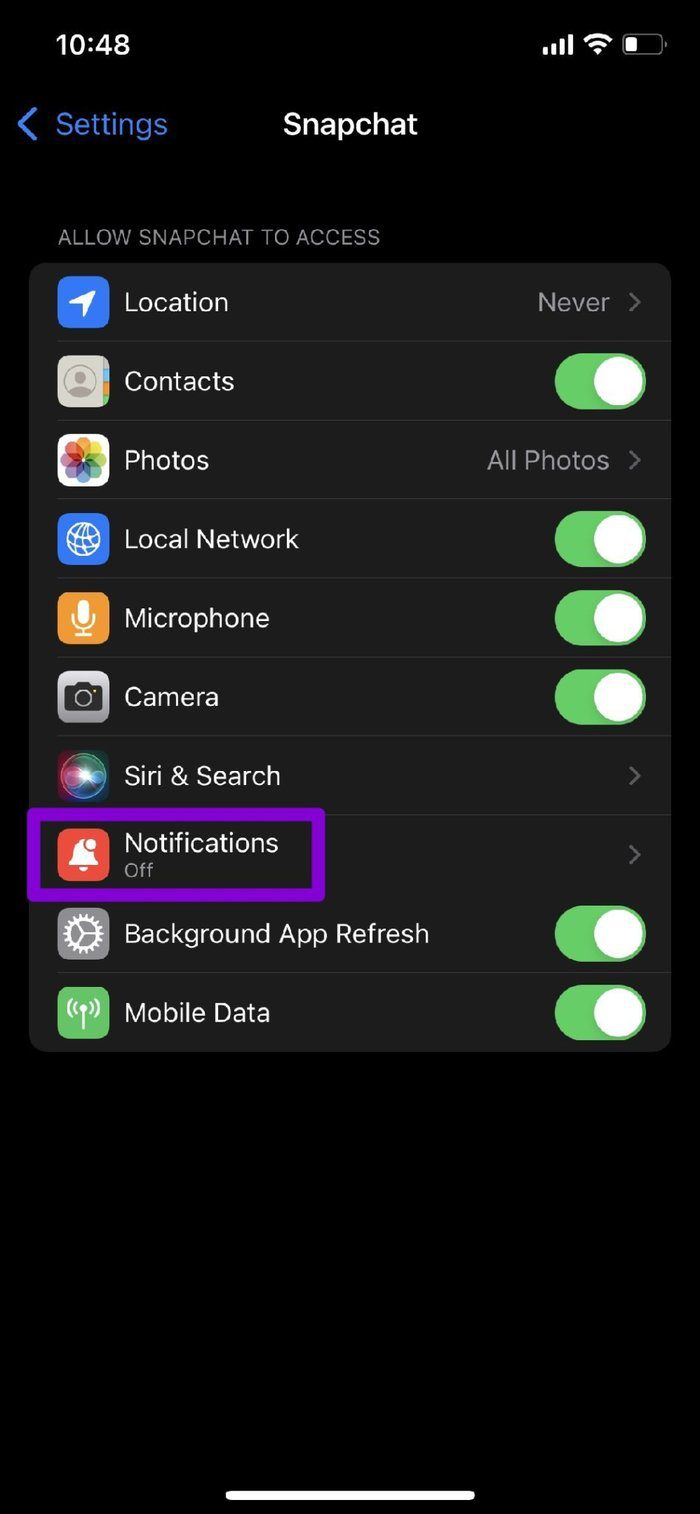
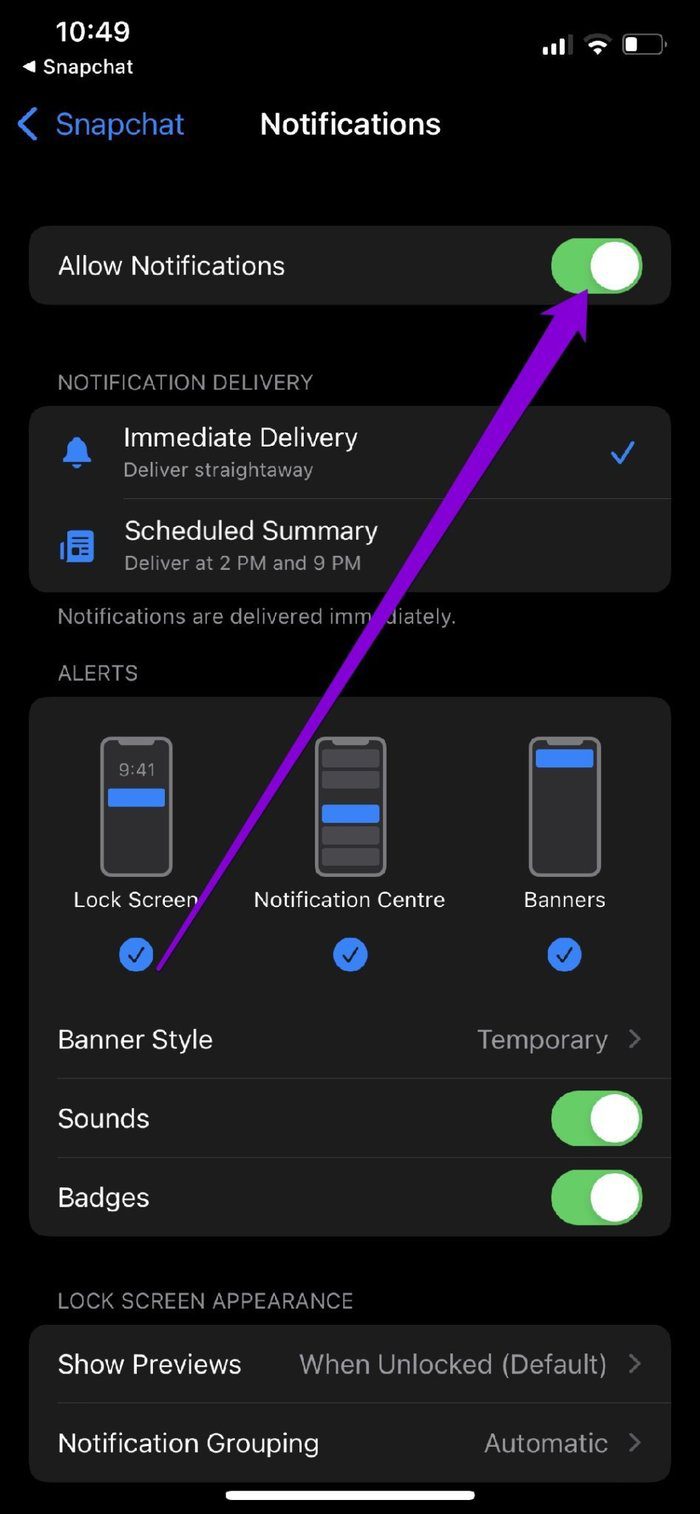
Помимо проверки настроек уведомлений iPhone, вам также необходимо проверить настройки уведомлений в приложении Snapchat, чтобы убедиться, что они включены. Вот как.
Шаг 1: Запустите Snapchat на вашем iPhone. Теперь нажмите на значок профиля вверху и нажмите на значок шестеренки, чтобы открыть настройки приложения.
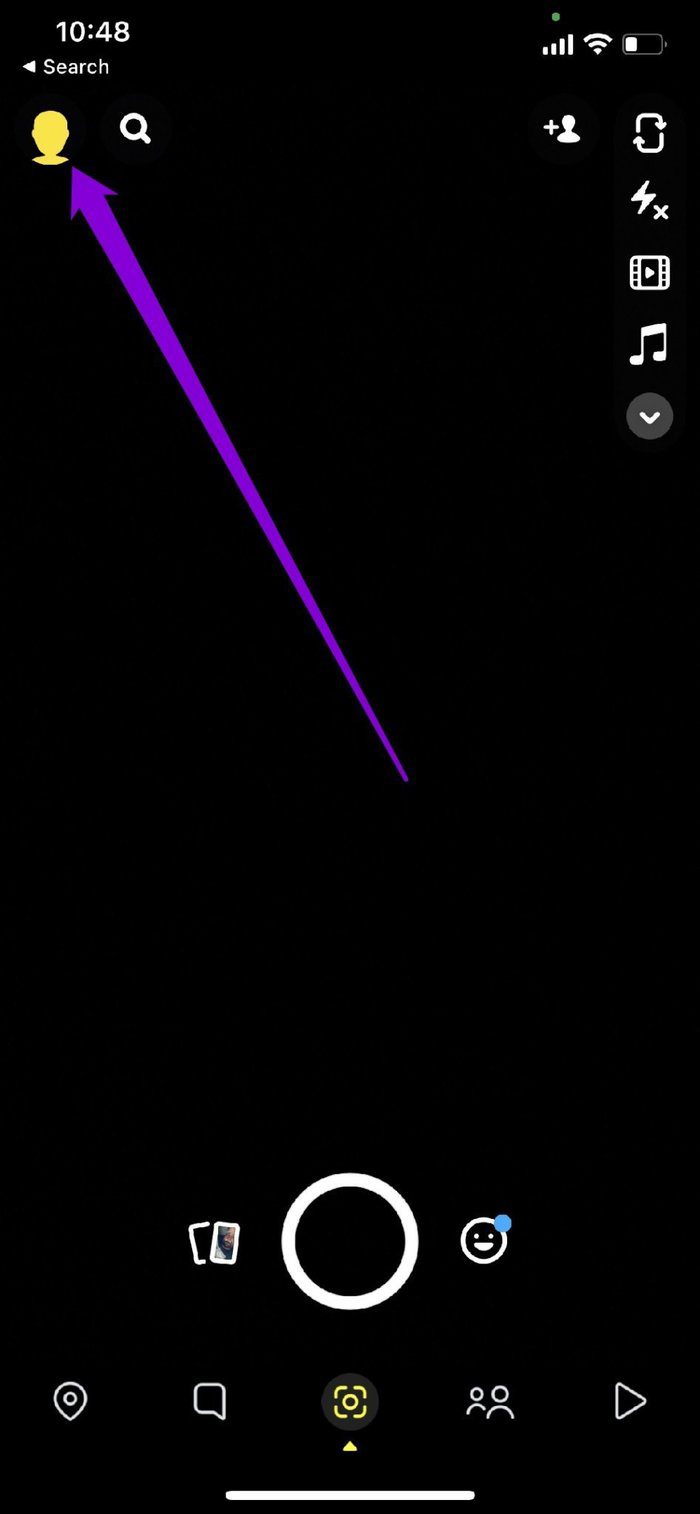
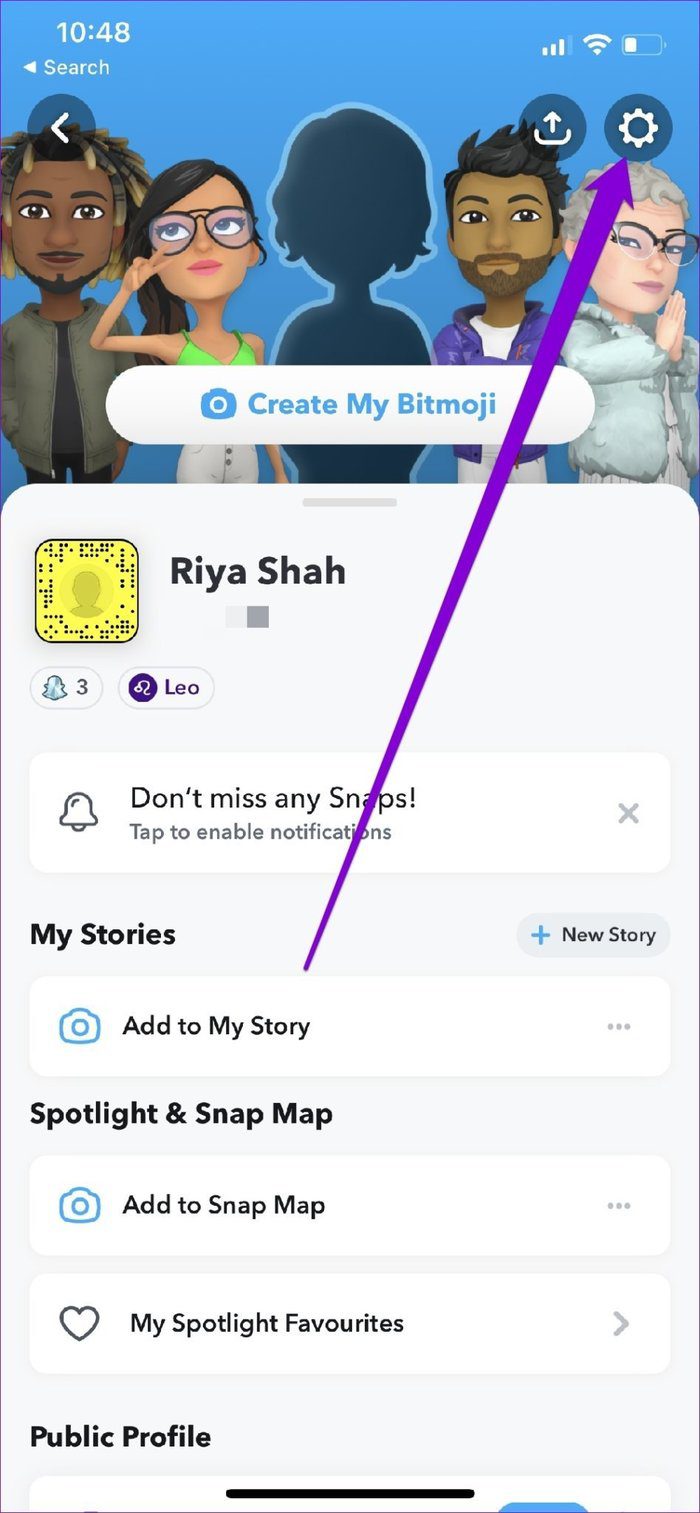
Шаг 2: Далее перейдите в «Уведомления». Теперь нажмите на кнопку «Включить уведомления». Вы можете дополнительно настроить параметры уведомлений, изучив параметры ниже.
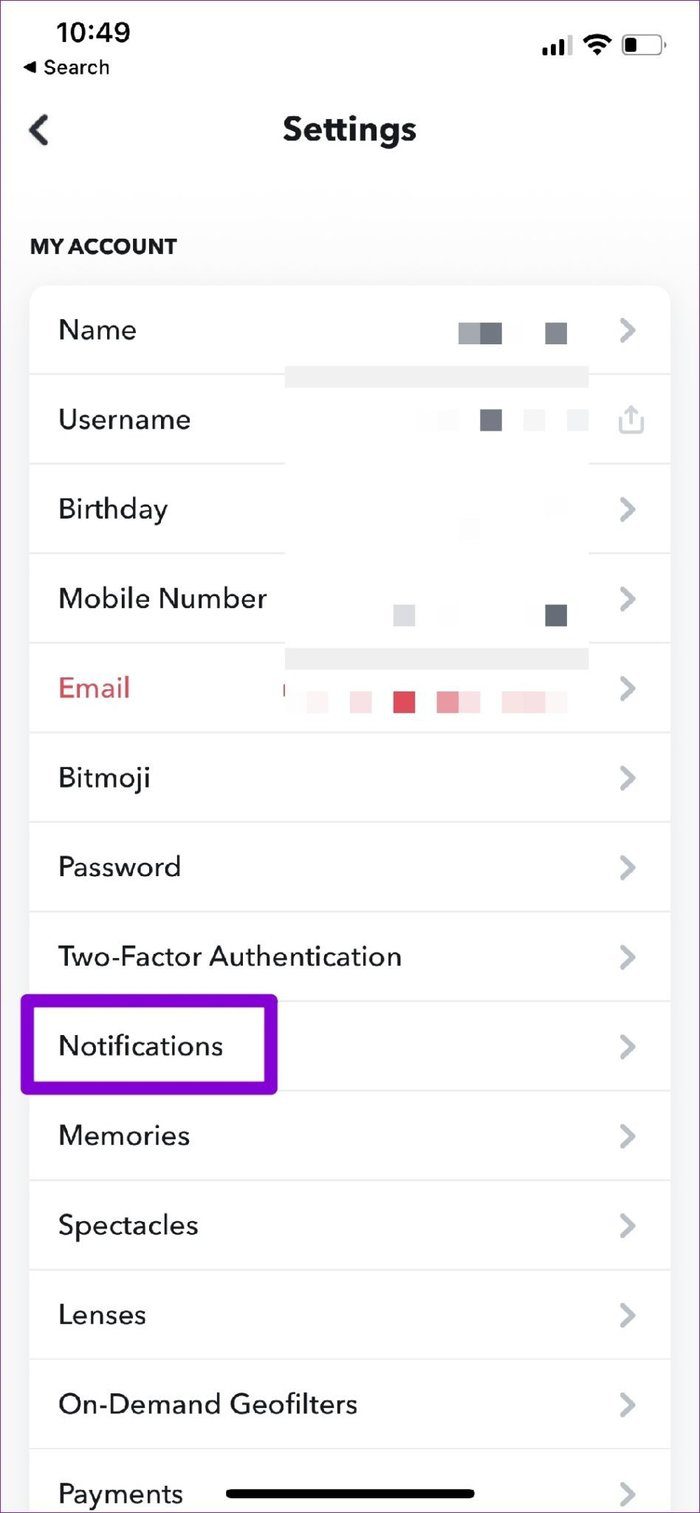
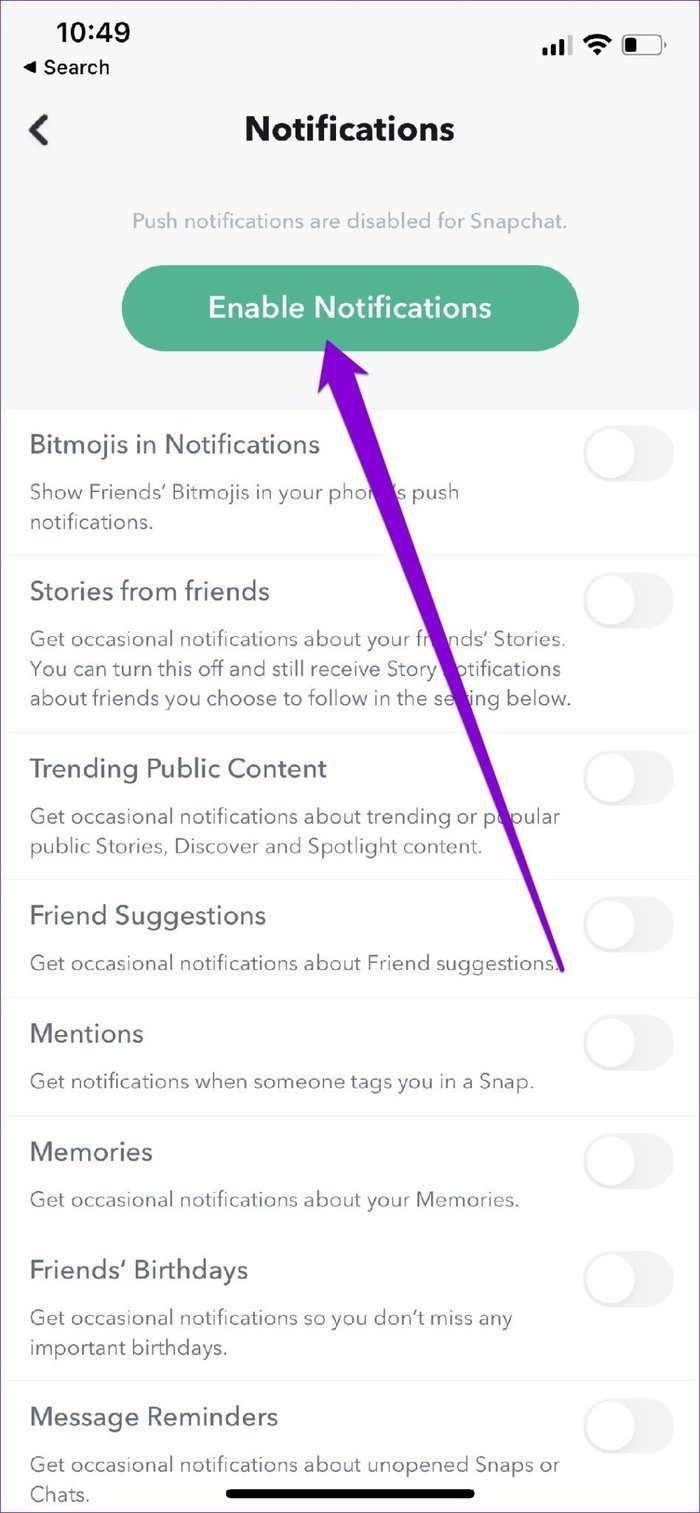
2. Выйти и войти
Предположим, вы не получаете уведомления в Snapchat, несмотря на то, что включили их. В этом случае вы можете попробовать выйти из Snapchat и войти снова, чтобы узнать, можете ли вы сейчас получать уведомления. Как ни странно, этот метод сработал у многих при решении проблемы с уведомлениями в Snapchat.
3. Включите фоновое обновление приложения
Фоновое обновление приложения — это функция на iPhone, которая позволяет таким приложениям, как Snapchat, работать в фоновом режиме, и вы будете получать push-уведомления для таких приложений. Вы можете убедиться, что Snapchat может использовать данные в фоновом режиме, выполнив следующие действия.
Шаг 1: Откройте приложение «Настройки» на своем телефоне, перейдите к «Общие» и перейдите к «Обновление фонового приложения».
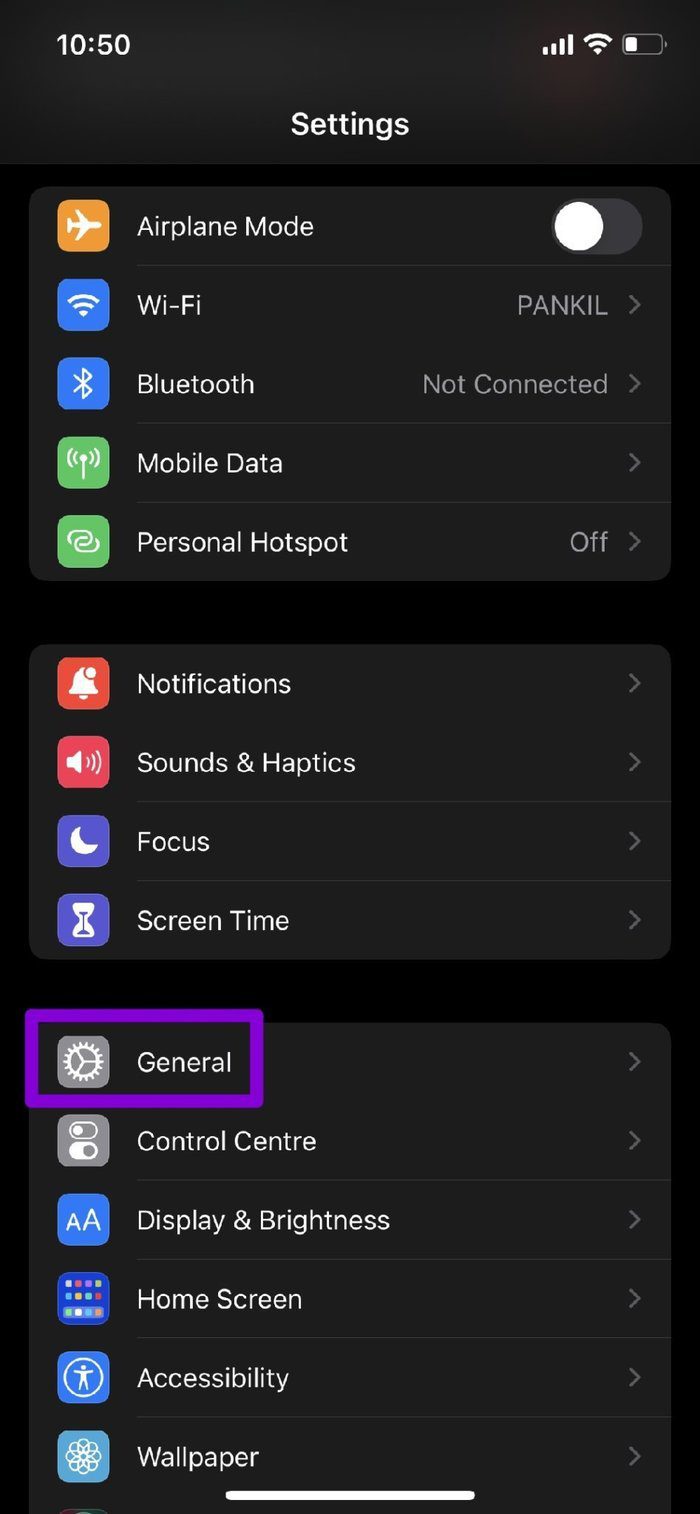
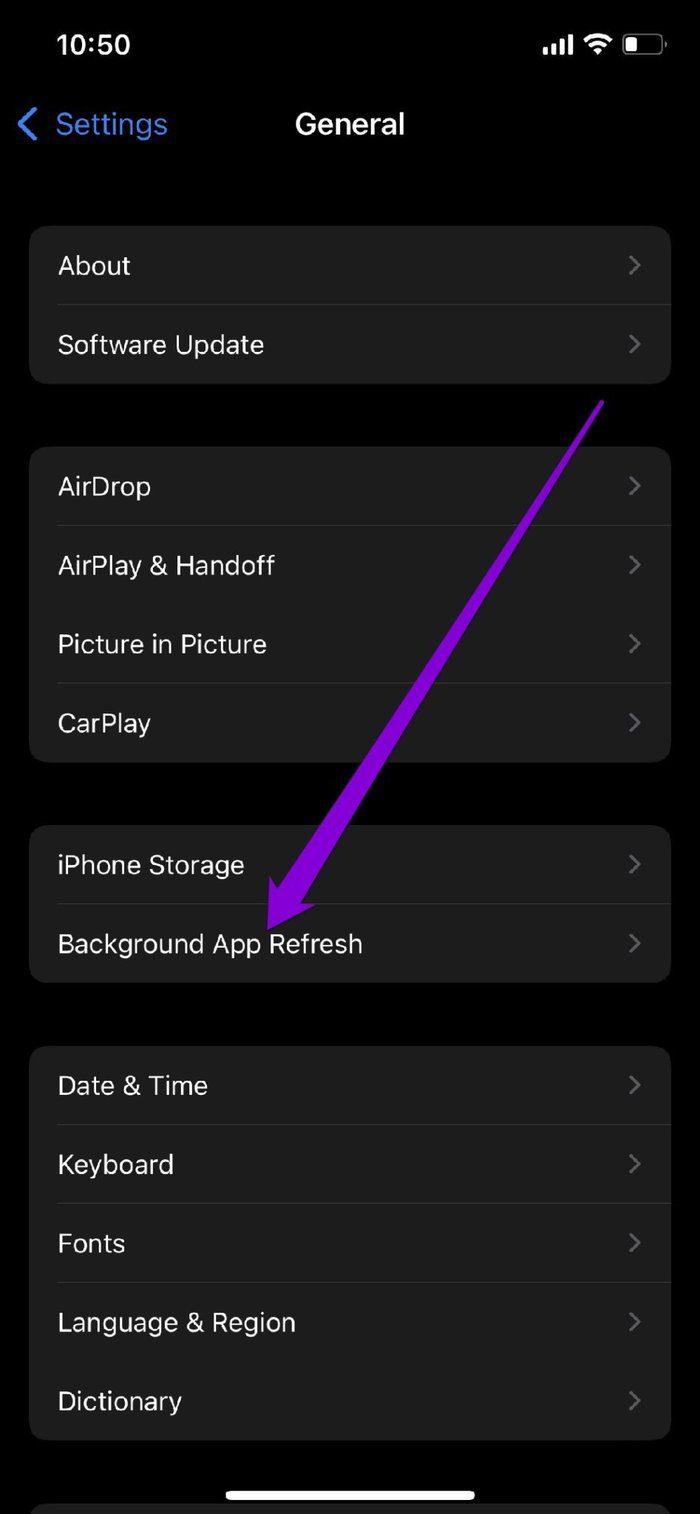
Шаг 2: Прокрутите вниз и убедитесь, что переключатель рядом с Snapchat включен.

4. Проверьте настройки фокуса
Функция режима фокусировки позволяет вам сосредоточиться на задаче, отключив нежелательные уведомления на вашем iPhone. Возможно, вы случайно включили режим фокусировки, который не позволяет Snapchat отправлять оповещения. Вот как это отключить.
Чтобы отключить режим фокусировки на iPhone, откройте приложение «Настройки» и перейдите в раздел «Фокус». Теперь нажмите на опцию «Не беспокоить».

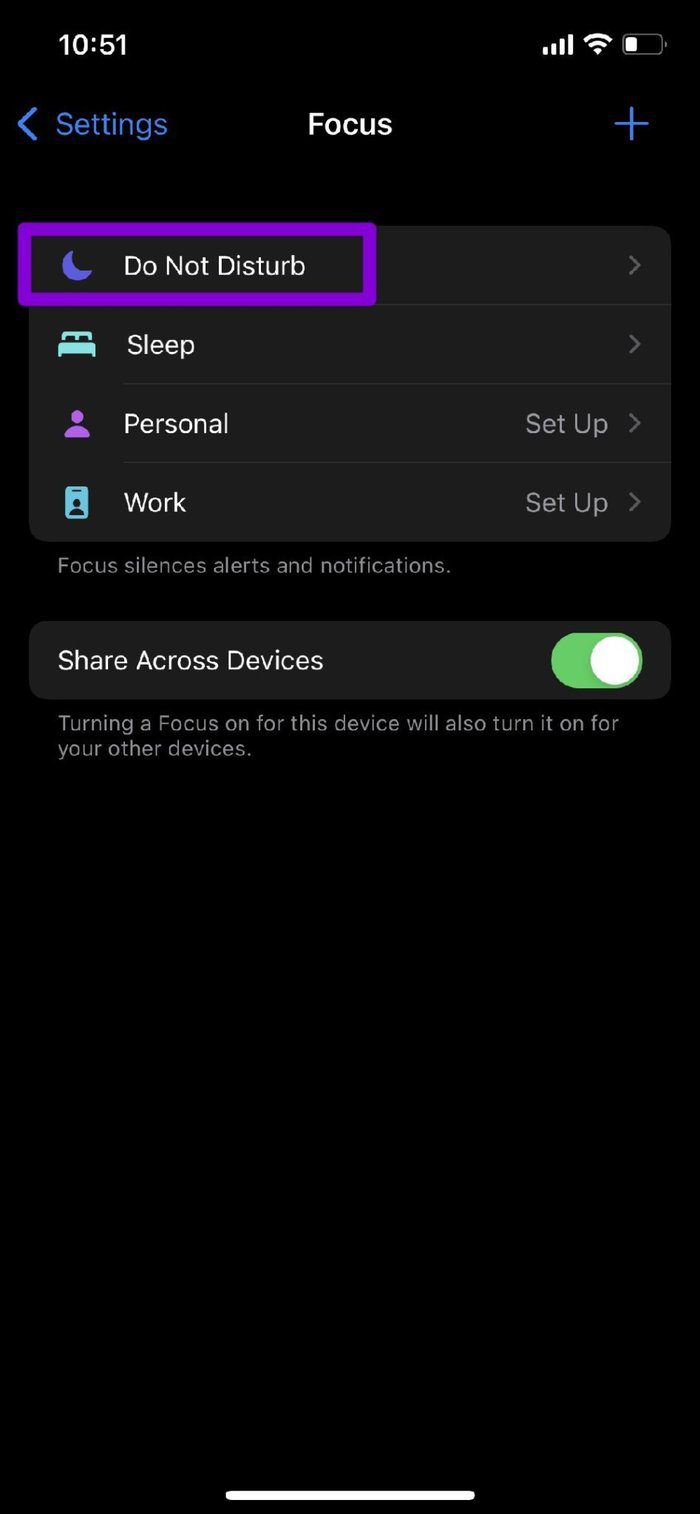
Затем выключите переключатель рядом с опцией «Не беспокоить».
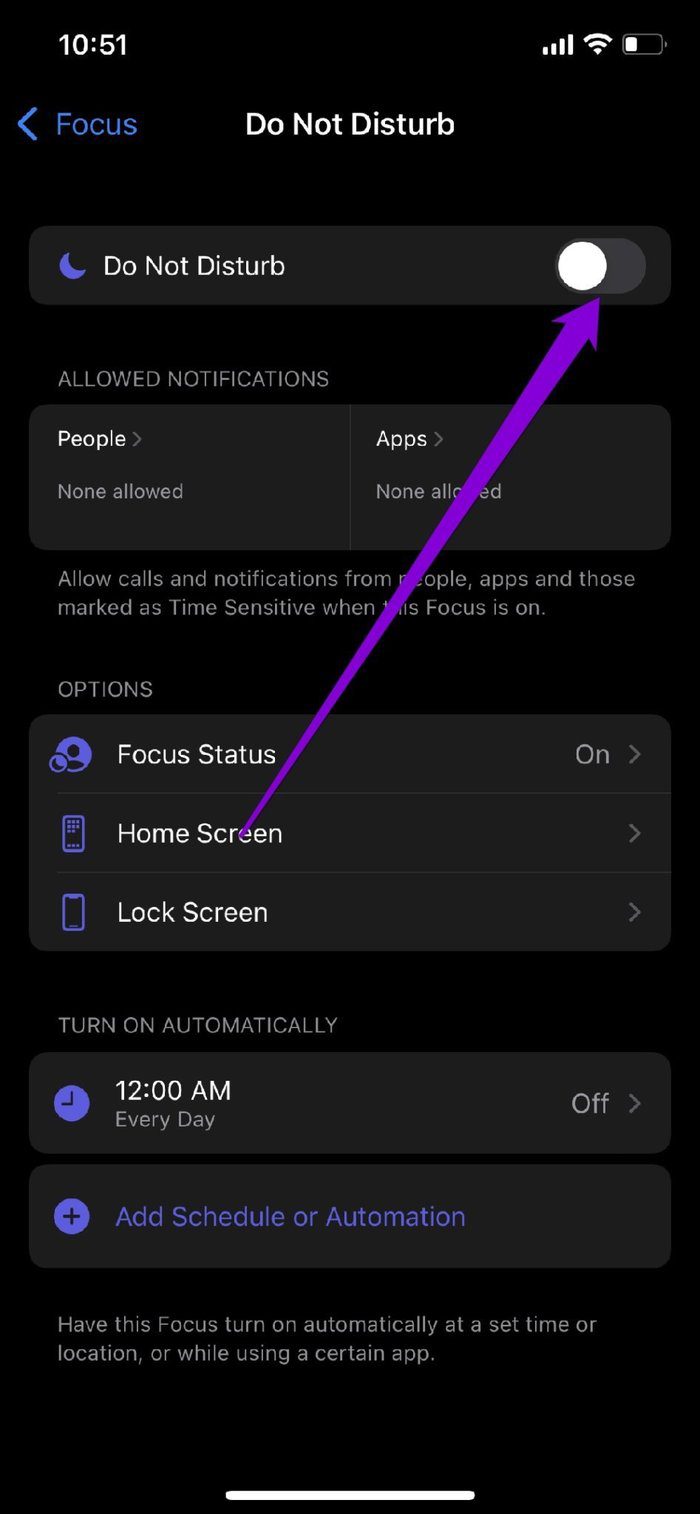
Если вы не хотите отключать режим «Фокус», вы также можете добавить приложение Snapchat в качестве исключения, чтобы получать уведомления от приложения, даже если включен режим «Не беспокоить».
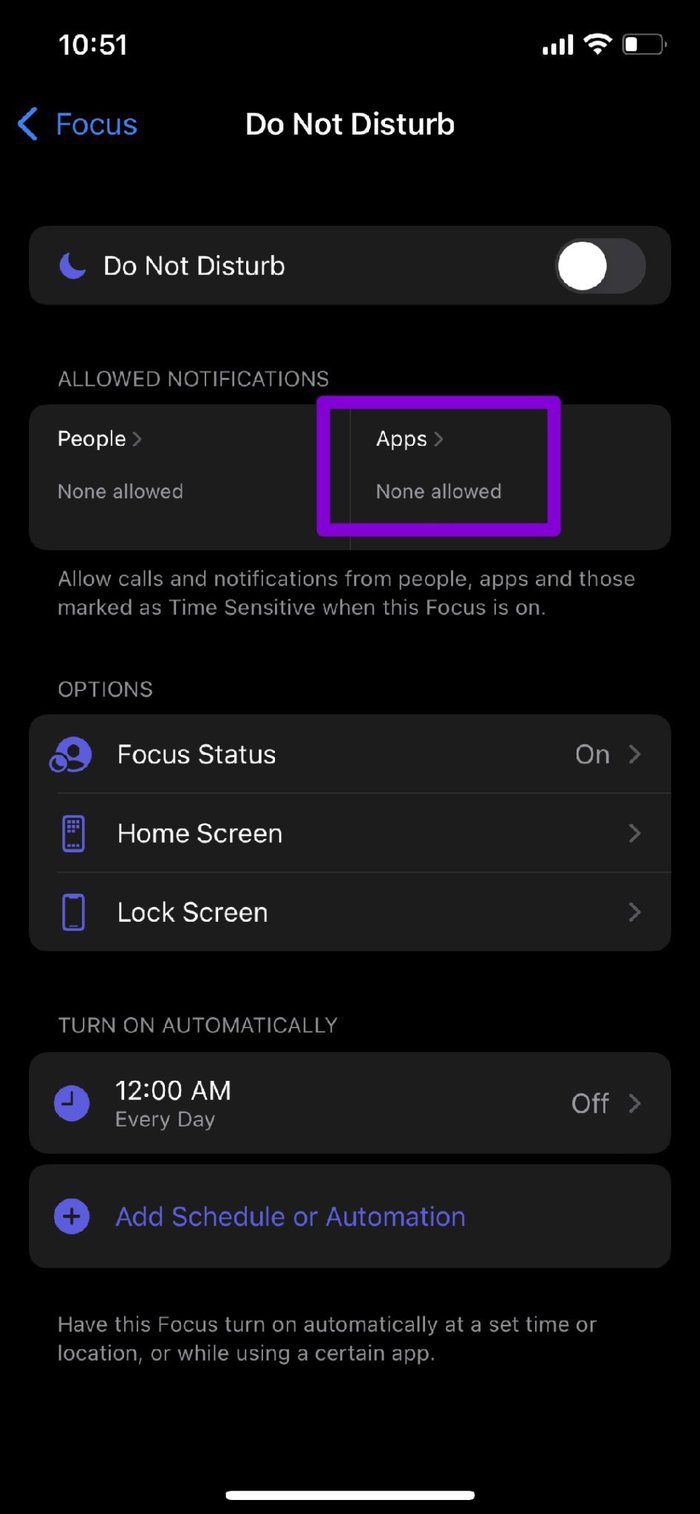
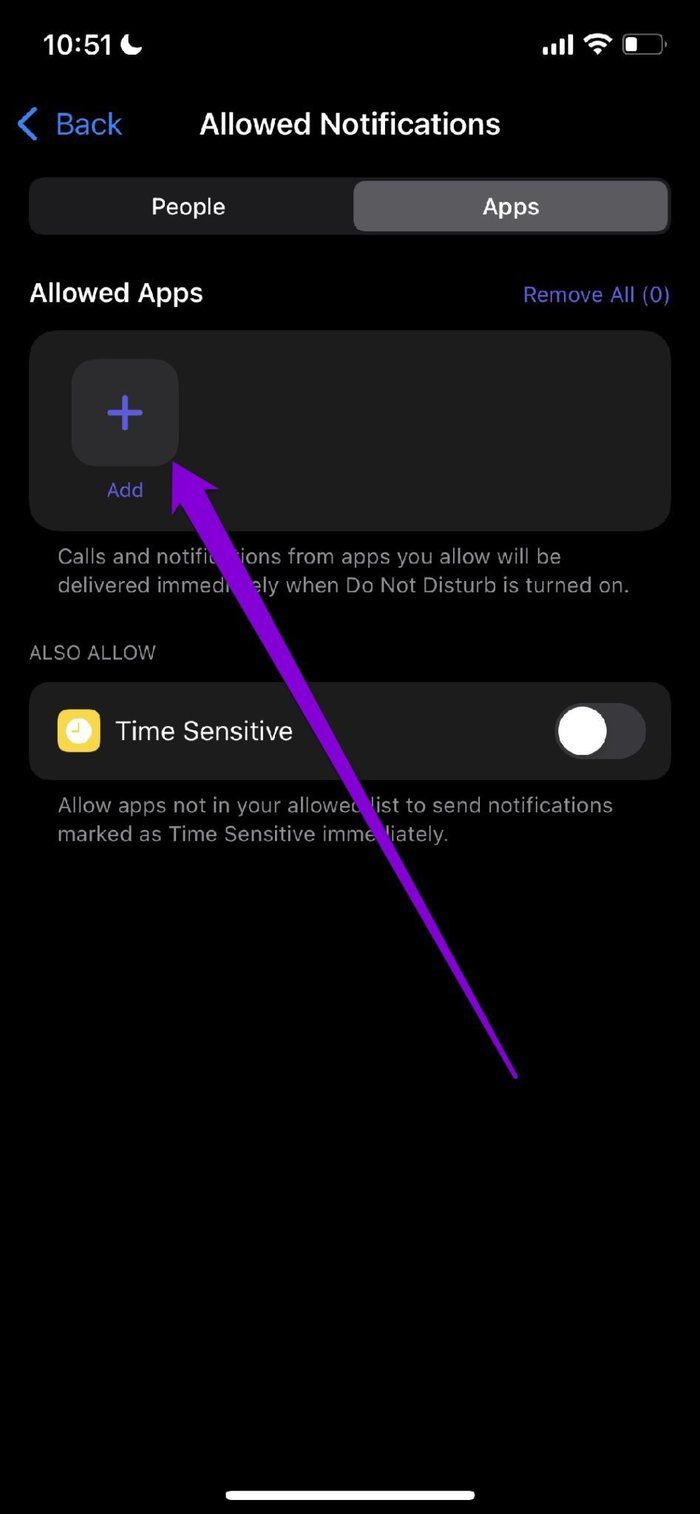
5. Очистить кеш приложения
Как и большинство приложений, Snapchat также хранит временные данные на вашем телефоне в виде кеша. Хотя данные предназначены для повышения производительности приложения, они могут вызвать проблемы при повреждении. Таким образом, вы можете попробовать очистить его, чтобы увидеть, поможет ли это.
Хотя iPhone не позволяет очищать данные кеша для любого приложения, к счастью, в приложении Snapchat есть опция, позволяющая очистить кеш. Вот как получить к нему доступ.
Шаг 1: Откройте настройки Snapchat.
Шаг 2. Прокрутите вниз до «Действия с учетной записью» и нажмите «Очистить кэш». Нажмите «Очистить», когда будет предложено.
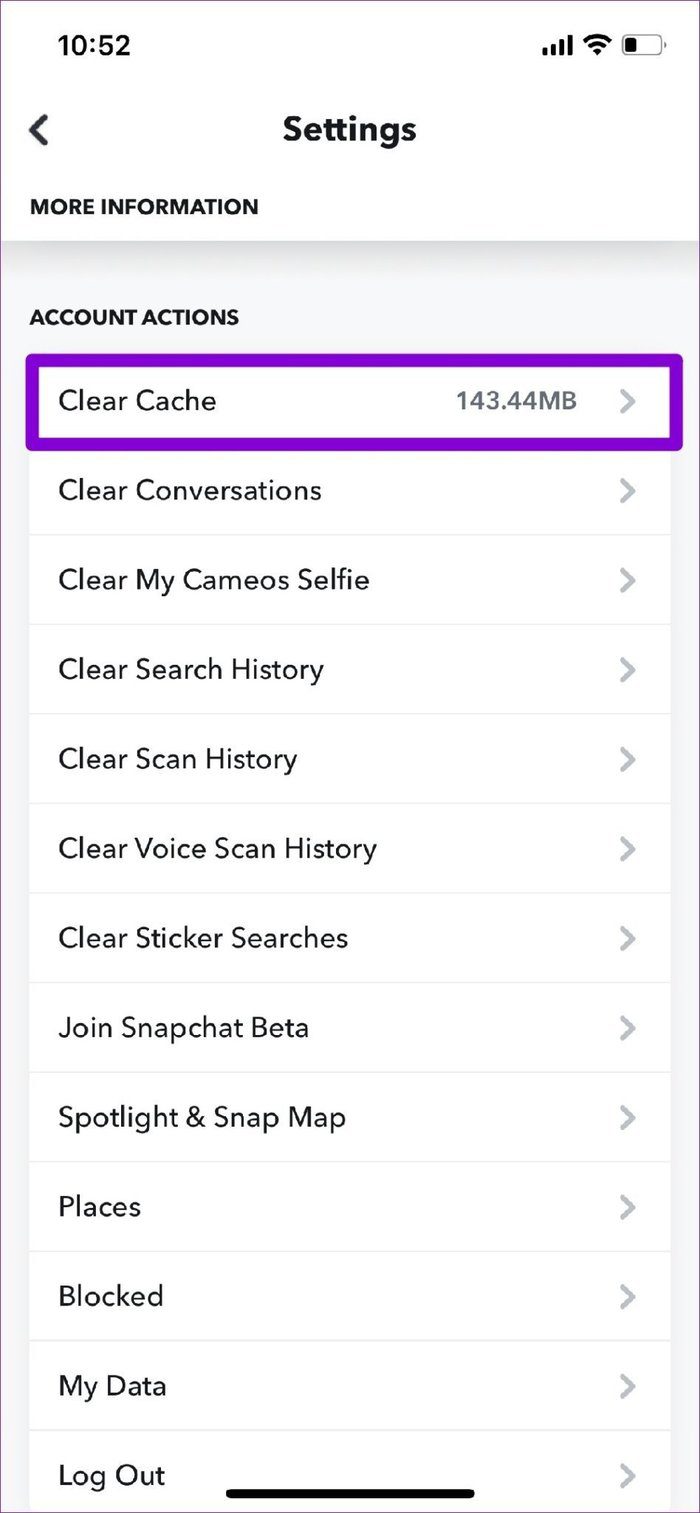
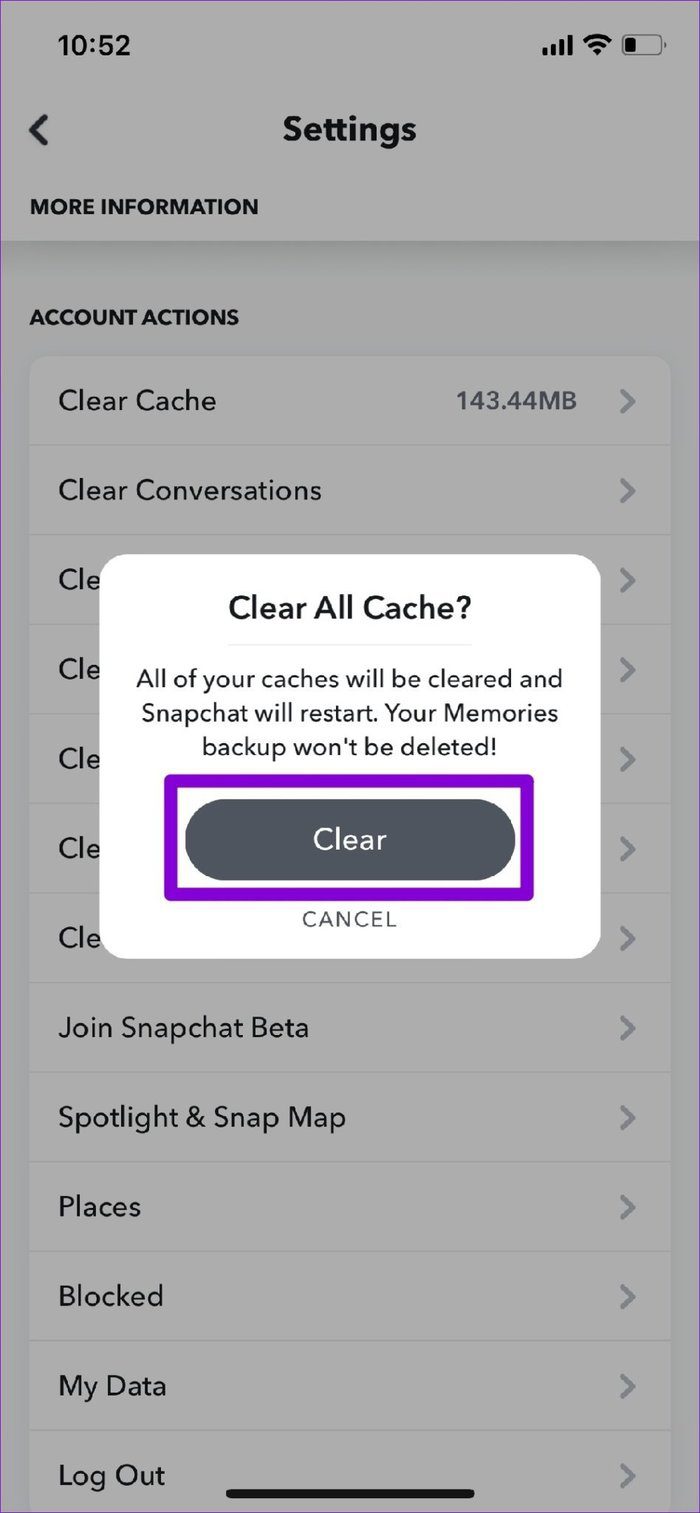
После очистки перезапустите приложение, чтобы увидеть, решена ли проблема сейчас.
6. Обновите Snapchat
Snapchat — довольно популярное приложение. Поэтому, если проблема связана с текущей версией приложения, в которой вы работаете, разработчики вскоре выпустят исправление. Вы можете попробовать обновить приложение до последней версии, чтобы узнать, решит ли это проблему.
7. Переустановите Snapchat
Наконец, вы также можете попробовать переустановить приложение. Возможно, приложение столкнулось с проблемой при обновлении или с ним связаны некоторые поврежденные данные. В таких случаях переустановка приложения должна помочь.
Никогда не упускайте момент
Пропускать важные оповещения никогда не бывает весело. В конце концов, последнее, чего вы хотите, — это сломать серию снимков, которые длились, вероятно, сотни дней. После того, как вы выполните вышеуказанные шаги, проблема с уведомлениями Snapchat наверняка будет решена.
Программы для Windows, мобильные приложения, игры - ВСЁ БЕСПЛАТНО, в нашем закрытом телеграмм канале - Подписывайтесь:)